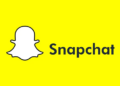Купить второй или даже третий монитор — отличное решение для тех, кто хочет сделать работу за компьютером более комфортной и productive. Но иногда настройка нескольких экранов вызывает вопросы. Не волнуйтесь, всё проще, чем кажется! В этой статье я расскажу, как правильно настроить несколько мониторов в Windows 10, чтобы они работали в паре без сбоев. Будем идти по шагам, чтобы никто не запутался.
Прежде всего, убедитесь, что все ваши мониторы подключены правильно. Обычно для этого достаточно использовать HDMI, DisplayPort или VGA кабель. После того, как все подключено, нужно перейти к настройкам Windows.
Самый первый шаг – открыть меню настроек дисплея. Для этого нажмите правой кнопкой мыши на рабочем столе и выберите пункт «Настройки дисплея». Здесь вы увидите все подключённые мониторы. В Windows 10 система обычно автоматически распознает их. Если вдруг нет, попробуйте нажать кнопку «Обнаружить».
Далее важно правильно расположить мониторы в настройках. В разделе «Несколько дисплеев» есть возможность перетаскивать иконки мониторов, чтобы они совпадали с реальным расположением на столе. Это важно, чтобы курсор перемещался плавно между экранами. Ниже приведена таблица, которая поможет понять, как выбрать наиболее подходящие параметры:
| Параметр | Описание |
|---|---|
| Расширить эти дисплеи | Создать один большой рабочий стол из нескольких экранов |
| Дублировать эти дисплеи | Повторять одну картинку на всех мониторах |
| Настроить как основной дисплей | Выбор основного экрана, на котором будут отображаться значки и меню |
Если вы хотите, чтобы курсор и окна перемещались между дисплеями без проблем, обязательно правильно расположите иконки и установите основной монитор.
Для изменения разрешения или ориентации монитора просто кликните по нему в настройках и выберите подходящие параметры. Это особенно важно для пользователей с необычной монтировкой или нестандартным положением мониторов.
Также стоит упомянуть, что для комфортной работы хорошо использовать горячие клавиши Windows 10, например Win + P для быстрого выбора режима отображения. Это очень помогает, если нужно быстро переключаться между расширением и дублированием.
Заключение: настройка нескольких мониторов в Windows 10 — это простая задачка, главное — внимательно следовать шагам и правильно расположить дисплеи в настройках. Тогда ваш рабочий стол станет просторнее и вашу работу – удобнее. Пусть ваши окна «гуляют» по двум, трём или даже четырём экранам без проблем!